Se você está pensando em criar seu próprio site em 2025, o WordPress é uma das melhores opções disponíveis. É fácil de usar, flexível e, o ...
Se você está pensando em criar seu próprio site em 2025, o WordPress é uma das melhores opções disponíveis. É fácil de usar, flexível e, o melhor de tudo, gratuito. Neste guia, vamos mostrar como instalar o WordPress, mesmo que você seja um iniciante. Vamos abordar desde a escolha da hospedagem até a resolução de problemas comuns durante a instalação. Vamos lá!
Principais Conclusões
- Escolher a hospedagem certa é crucial para o sucesso do seu site WordPress.
- Registrar um nome de domínio é o primeiro passo antes de qualquer instalação.
- Existem métodos automáticos e manuais para instalar o WordPress.
- Você pode instalar o WordPress localmente no seu computador para testes.
- Após a instalação, é importante configurar temas e plugins essenciais.
Escolhendo a Hospedagem Ideal para WordPress
Por Que a Escolha da Hospedagem é Importante
Escolher a hospedagem certa é como encontrar a base perfeita para sua casa. A qualidade da hospedagem vai impactar diretamente na velocidade, segurança e disponibilidade do seu site. Imagine ter um site que cai toda hora ou demora séculos pra carregar. Ninguém quer isso, né? Uma boa hospedagem garante que seu site esteja sempre no ar e funcionando bem, o que é crucial para manter seus visitantes felizes e engajados.
Comparando Diferentes Provedores de Hospedagem
Quando se trata de escolher um provedor de hospedagem, você tem várias opções no mercado. Vamos dar uma olhada em alguns aspectos importantes:
| Provedor | Velocidade | Suporte ao Cliente | Preço Médio |
|---|---|---|---|
| HostGator | Alta | 24/7 | R$ 19,90/mês |
| Hostinger | Muito Alta | 24/7 | R$ 6,99/mês |
| Bluehost | Média | 24/7 | R$ 29,90/mês |
Esses são apenas alguns exemplos, mas é importante considerar o que cada um oferece. Alguns podem ter planos mais baratos, enquanto outros oferecem recursos extras como backups automáticos ou maior espaço de armazenamento.
Dicas para Selecionar a Melhor Hospedagem
- Avalie suas Necessidades: Considere o tipo de site que você quer criar. É um blog pessoal ou um e-commerce? Isso pode mudar suas necessidades de hospedagem.
- Verifique a Escalabilidade: Pense no futuro. Se o seu site crescer, você poderá facilmente atualizar seu plano de hospedagem?
- Considere o Suporte Técnico: Ter um suporte ao cliente eficiente é essencial. Você nunca sabe quando vai precisar de ajuda para resolver um problema técnico.
A escolha da hospedagem é um passo fundamental que pode evitar muitas dores de cabeça no futuro. Pesquise, compare e escolha com sabedoria para garantir que seu site WordPress funcione sem problemas.
Preparativos Antes de Instalar o WordPress
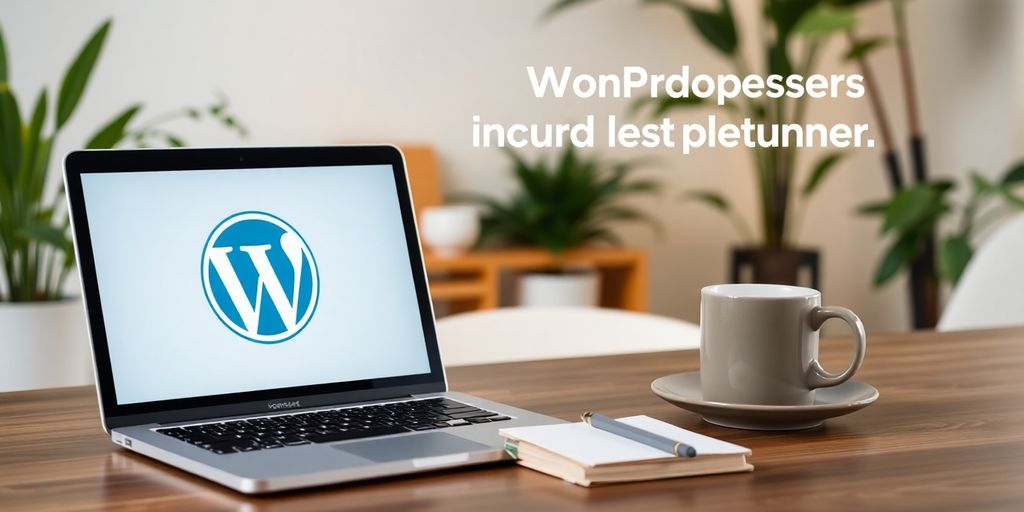
Antes de mergulhar na instalação do WordPress, é essencial preparar o terreno. Aqui, vamos explorar os passos necessários para garantir que tudo esteja pronto para a instalação.
Registrando um Nome de Domínio
Para começar, você precisará registrar um nome de domínio. Este será o endereço do seu site na web, como "meusite.com". Existem vários registradores de domínio disponíveis, e você pode escolher o que melhor se adequa às suas necessidades e orçamento. Certifique-se de que o nome escolhido seja fácil de lembrar e relevante para o conteúdo do seu site.
Configurando o Ambiente de Hospedagem
A escolha de um serviço de hospedagem WordPress é crucial. Você precisará de um provedor que ofereça suporte para WordPress, além de garantir que o servidor atenda aos requisitos técnicos necessários. Aqui estão algumas dicas para configurar seu ambiente de hospedagem:
- Verifique se o provedor oferece suporte para PHP 7.4 ou superior.
- Certifique-se de que o MySQL 5.7 ou MariaDB 10.3 esteja disponível.
- Confirme a disponibilidade do HTTPS para segurança adicional.
Requisitos Técnicos para Instalação
Antes de instalar o WordPress, é importante garantir que seu servidor esteja pronto para suportar o CMS. Aqui estão os requisitos técnicos básicos:
- PHP 7.4 ou superior: Verifique a versão do PHP no painel de controle do seu provedor de hospedagem.
- Banco de dados MySQL 5.7 ou MariaDB 10.3: Certifique-se de que você tem acesso a um banco de dados compatível.
- HTTPS: Embora não seja obrigatório, é altamente recomendado para segurança do site.
Preparar adequadamente seu ambiente antes da instalação do WordPress pode economizar tempo e evitar dores de cabeça mais tarde. Planejamento é a chave para uma instalação suave e bem-sucedida.
Para mais detalhes sobre como criar um site com WordPress.org, incluindo a aquisição de um nome de domínio e serviço de hospedagem, confira este guia.
Instalação Automática do WordPress
Instalar o WordPress de forma automática é uma das maneiras mais práticas e rápidas para iniciantes. A maioria das hospedagens oferece instaladores automáticos, como o Softaculous, que simplificam muito o processo. Vamos explorar como você pode fazer isso em diferentes cenários.
Usando o Instalador de Um Clique
- Escolha um Provedor de Hospedagem: Antes de começar, é essencial que você escolha um provedor de hospedagem que ofereça suporte ao WordPress. Isso geralmente inclui um painel de controle como cPanel ou hPanel.
- Localize o Instalador Automático: Após acessar o painel de controle da sua hospedagem, procure por um instalador de um clique. Ele pode estar listado como "Softaculous", "Instalador de Aplicações" ou algo semelhante.
- Execute o Instalador: Clique no ícone do WordPress e siga as instruções. Você precisará selecionar o domínio, definir um nome de usuário e senha para o administrador, e fornecer um e-mail para notificações.
- Finalize a Instalação: Depois de preencher todos os campos obrigatórios, clique em "Instalar". O WordPress será instalado em poucos minutos.
Passo a Passo com Softaculous
- Acesse o Softaculous: No painel de controle da sua hospedagem, encontre a seção "Softaculous Apps Installer".
- Selecione o WordPress: Clique na aplicação WordPress para iniciar o processo de instalação.
- Configurações Iniciais: Escolha a versão do WordPress, o idioma, e o diretório de instalação (geralmente, a raiz do domínio).
- Informações do Site: Insira o título do site, nome de usuário, senha e e-mail do administrador.
- Instalar: Clique em "Instalar" e aguarde a conclusão. Ao final, acesse o painel administrativo em seu domínio (seudominio.com/wp-admin).
Configurando o WordPress Após a Instalação
Após a instalação, é hora de configurar algumas opções essenciais:
- Escolha um Tema: A aparência do seu site é importante. Navegue pela biblioteca de temas do WordPress e escolha um que se alinhe ao seu nicho.
- Instale Plugins Essenciais: Plugins são ferramentas que adicionam funcionalidades ao seu site. Aprenda a instalar plugins no WordPress para melhorar seu site.
- Configure as Opções de Segurança: Proteja seu site configurando corretamente as opções de segurança, como autenticação de dois fatores e backups regulares.
A instalação automática do WordPress é um processo simples que permite que você comece a criar seu site rapidamente, sem complicações técnicas. Com apenas alguns cliques, você estará pronto para explorar todas as funcionalidades que o WordPress tem a oferecer.
Instalação Manual do WordPress
Baixando e Enviando Arquivos via FTP
Para começar a instalação manual do WordPress, primeiro você deve baixar a versão mais recente do site oficial do WordPress. Depois de baixar, descompacte os arquivos em seu computador. Agora, você precisará de um cliente FTP, como o FileZilla, para transferir esses arquivos para o servidor de hospedagem. Conecte-se ao servidor usando suas credenciais de FTP e vá até o diretório raiz do seu site, geralmente chamado de public_html. Transfira todos os arquivos do WordPress para esse diretório.
Configurando o Banco de Dados Manualmente
Após enviar os arquivos, é hora de configurar o banco de dados. No painel de controle da sua hospedagem, procure a opção para criar um novo banco de dados MySQL. Anote o nome do banco de dados, o nome de usuário e a senha que você criou, pois precisará dessas informações mais tarde. Agora, no diretório onde você enviou os arquivos do WordPress, renomeie o arquivo wp-config-sample.php para wp-config.php. Abra-o e insira as informações do banco de dados que você anotou.
Finalizando a Instalação Manual
Com o banco de dados configurado, a última etapa é executar o instalador do WordPress. No seu navegador, digite o endereço do seu site (por exemplo, https://seusite.com) e você verá a tela de instalação do WordPress. Preencha as informações solicitadas, como título do site, nome de usuário e senha do administrador. Depois de completar esses passos, clique em "Instalar WordPress". Pronto! Agora você pode acessar o painel administrativo do WordPress e começar a personalizar seu site.
Como Instalar o WordPress em um Computador Local
Instalando em Windows com XAMPP
Se você está usando Windows, o XAMPP é uma ótima escolha para criar um ambiente local para WordPress. Primeiro, baixe e instale o XAMPP. Durante a instalação, certifique-se de selecionar os componentes Apache e MySQL, pois são essenciais para o funcionamento do WordPress. Após a instalação, inicie o painel de controle do XAMPP e ative os módulos Apache e MySQL.
- Baixe o WordPress do site oficial.
- Extraia os arquivos no diretório
htdocsdentro da pasta onde o XAMPP foi instalado. - Acesse o phpMyAdmin através do painel de controle do XAMPP e crie um novo banco de dados para o WordPress.
Com o banco de dados pronto, abra o navegador e digite localhost/nome_da_pasta onde você extraiu o WordPress. Siga as instruções para configurar o arquivo wp-config.php e finalize a instalação.
Configurando no Mac com MAMP
Para usuários de Mac, o MAMP é uma ferramenta popular para executar o WordPress localmente. Após baixar e instalar o MAMP, inicie-o e clique em "Iniciar Servidores". Isso ativará o Apache e o MySQL automaticamente.
- Baixe o WordPress e extraia os arquivos na pasta
htdocsdentro da pasta MAMP. - Acesse o MAMP no navegador digitando
localhost:8888e clique em phpMyAdmin para criar um banco de dados. - Complete a instalação do WordPress acessando
localhost:8888/nome_da_pasta.
Usando LAMP no Linux
No Linux, o LAMP é uma combinação de software que permite rodar o WordPress localmente. Primeiro, instale o Apache, MySQL e PHP usando o gerenciador de pacotes da sua distribuição. Por exemplo, no Ubuntu, você pode usar:
sudo apt update
sudo apt install apache2 mysql-server php libapache2-mod-php php-mysql
Depois, baixe o WordPress e copie os arquivos para o diretório /var/www/html. Crie um banco de dados MySQL para o WordPress.
- Abra o terminal e acesse o MySQL com
sudo mysql. - Crie um banco de dados com
CREATE DATABASE nome_do_banco;. - Configure o WordPress acessando
localhost/nome_da_pastano navegador e siga as instruções.
Instalar o WordPress localmente é uma excelente maneira de experimentar temas e plugins sem correr riscos. Se precisar de ajuda com o WAMP, confira nosso tutorial detalhado.
Resolvendo Problemas Comuns na Instalação
Instalar o WordPress pode ser um desafio para quem não está acostumado com termos técnicos. Às vezes, surgem problemas que podem parecer complicados, mas com algumas dicas, você pode resolvê-los facilmente. Vamos explorar algumas das dificuldades mais comuns e como solucioná-las.
Erros de Conexão com o Banco de Dados
Um dos erros mais frustrantes é o "Erro ao estabelecer uma conexão com o banco de dados". Isso geralmente significa que o WordPress não conseguiu se conectar ao banco de dados, o que pode ocorrer por várias razões:
- Credenciais incorretas: Verifique se o nome do banco de dados, o usuário e a senha no arquivo
wp-config.phpestão corretos. - Servidor de banco de dados inativo: Às vezes, o servidor de banco de dados pode estar fora do ar. Entre em contato com seu provedor de hospedagem para verificar.
- Problemas de permissão: Certifique-se de que o usuário do banco de dados tem permissões adequadas para acessar o banco.
Para mais detalhes sobre esse erro e como resolvê-lo, veja este artigo sobre erros de conexão com o banco de dados.
Problemas de Permissão de Arquivos
Outra questão comum são os problemas de permissão de arquivos. Isso pode impedir que o WordPress acesse arquivos necessários para a instalação ou operação:
- Arquivos com permissões incorretas: As permissões corretas são 644 para arquivos e 755 para pastas.
- Configuração incorreta no servidor: Verifique se o servidor está configurado para permitir o acesso aos arquivos necessários.
Se você encontrar problemas de permissão, tente restaurar as permissões padrão através do painel de controle do seu provedor de hospedagem.
Soluções para Erros de Tela Branca
A famosa "tela branca da morte" pode ser causada por vários fatores, como erros de PHP ou plugins problemáticos. Aqui estão alguns passos para resolver:
- Desativar plugins: Renomeie a pasta de plugins via FTP para desativá-los temporariamente.
- Trocar para um tema padrão: Renomeie a pasta do tema ativo para forçar o WordPress a usar um tema padrão.
- Ativar o modo de depuração: Adicione
define('WP_DEBUG', true);no arquivowp-config.phppara ver mensagens de erro.
Dica: Mantenha sempre um backup do seu site antes de fazer alterações significativas. Isso pode salvar seu trabalho em caso de problemas inesperados.
Essas dicas devem ajudar a resolver os problemas mais comuns ao instalar o WordPress. Se as dificuldades persistirem, considere procurar ajuda profissional ou suporte técnico especializado.
O Que Fazer Após Instalar o WordPress
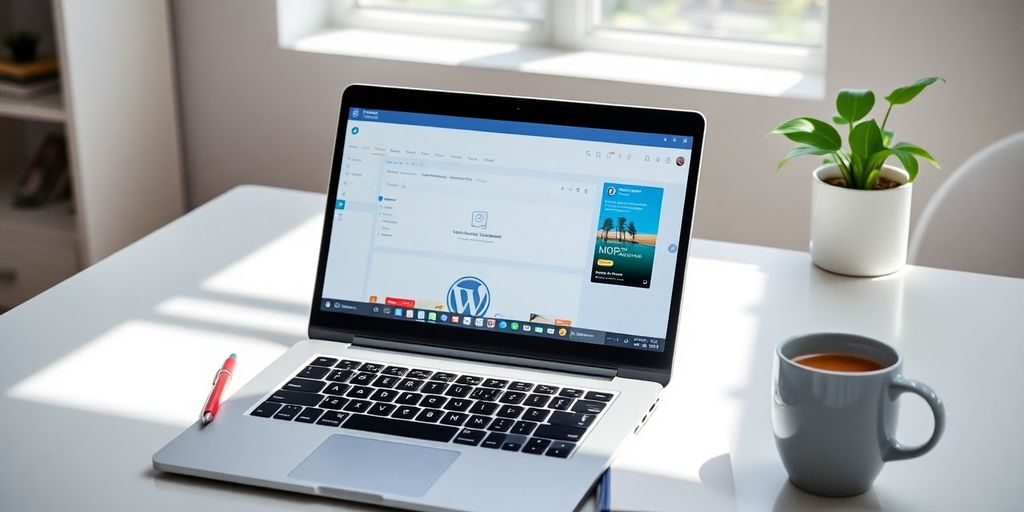
Escolhendo e Instalando um Tema
Depois de instalar o WordPress, a primeira coisa que você deve fazer é escolher um tema que represente bem o seu site. A aparência do seu site é crucial para atrair visitantes e mantê-los interessados. Vá até Aparência > Temas e explore as opções disponíveis. Você pode optar por temas gratuitos do Diretório de Temas do WordPress ou investir em um tema premium que ofereça funcionalidades adicionais.
Instalando Plugins Essenciais
Os plugins são ferramentas poderosas que adicionam funcionalidades ao seu site. Aqui estão alguns plugins que você deve considerar instalar imediatamente:
- Yoast SEO: Para otimizar seu site para os motores de busca.
- Jetpack: Oferece segurança, desempenho e ferramentas de marketing.
- Contact Form 7: Para criar formulários de contato personalizados.
- W3 Total Cache: Melhora a velocidade do site através de caching.
- WooCommerce: Se você planeja criar uma loja online.
Para instalar plugins, vá para Plugins > Adicionar Novo e procure os plugins que deseja.
Configurando as Opções de Segurança
A segurança do seu site é fundamental. Comece instalando um plugin de segurança como o Wordfence ou Sucuri. Além disso, altere o URL de login padrão do WordPress para algo mais exclusivo, utilizando plugins como o WPS Hide Login. Isso ajuda a proteger seu site contra ataques comuns.
Após a instalação do WordPress, é essencial não apenas configurar a aparência e funcionalidades do seu site, mas também garantir que ele esteja seguro e otimizado para oferecer a melhor experiência ao usuário.
Com essas etapas, seu site estará pronto para receber visitantes e atender suas necessidades.
Conclusão
Instalar o WordPress em 2025 pode parecer um bicho de sete cabeças no começo, mas com as dicas certas, você percebe que é mais simples do que parece. Seguindo os passos deste guia, você já deve estar com seu site no ar, pronto para receber visitantes. Não se esqueça de explorar as inúmeras possibilidades que o WordPress oferece, desde temas até plugins que podem transformar seu site em algo único. E se algo der errado, não se preocupe, a comunidade WordPress é enorme e sempre tem alguém disposto a ajudar. Agora é só colocar a mão na massa e deixar sua criatividade fluir!
Perguntas Frequentes
O que é WordPress?
WordPress é uma plataforma gratuita e de código aberto para criação de sites, conhecida por sua flexibilidade e facilidade de uso.
Preciso saber programar para usar o WordPress?
Não, você não precisa saber programar. WordPress é amigável para iniciantes e oferece muitas ferramentas que facilitam a criação de sites.
Qual a diferença entre WordPress.com e WordPress.org?
WordPress.com é uma plataforma hospedada que cuida de tudo para você, enquanto WordPress.org é auto-hospedado, oferecendo mais controle e personalização.
Como escolher a melhor hospedagem para WordPress?
Escolha uma hospedagem que ofereça boa velocidade, suporte técnico eficiente e compatibilidade com WordPress, como a Bluehost ou HostGator.
Por que meu site WordPress está lento?
Um site WordPress pode estar lento devido a plugins excessivos, imagens grandes ou uma hospedagem inadequada. Otimize seu site para melhorar a velocidade.
O que fazer se encontrar a 'tela branca da morte'?
A 'tela branca da morte' pode ser causada por um plugin ou tema problemático. Tente desativar todos os plugins e temas para identificar o problema.




Nenhum comentário